本文只讲 IDEA 部署 Tomcat 的各项设置,帮助你了解全流程,不再是网上那种只讲怎么做不讲为什么的教程。
图都是在 Linux 下用 frameshot 截的,所以不要好奇为什么是/home/而不是D:\
本文作者 yucloud.cnblogs.com,转载请在明显位置注明出处和转载自哪里
在 IDEA 上控制 Tomcat 部署,我们就必须了解各项选项的详细作用:
首先我们看一下 IDEA 里的当前项目结构配置
File -》 Project Structure

设置 Web 资源目录和 Tomcat读取的 web.xml 配置文件
然后为了让 Tomcat 读取到我们需要的 Web 资源
要设置一下 Web资源路径和 web.xml 配置文件
-> Facets -> 点加号添加 -> Web
注意:这里把 Web 资源目录设置为根目录"/" ,其实是指 设置为
部署目录的根目录(即下下张图里,提到的那个

再点 Artifacts ,这里熟悉吧?这里就是 Tomcat 部署设置的一部分
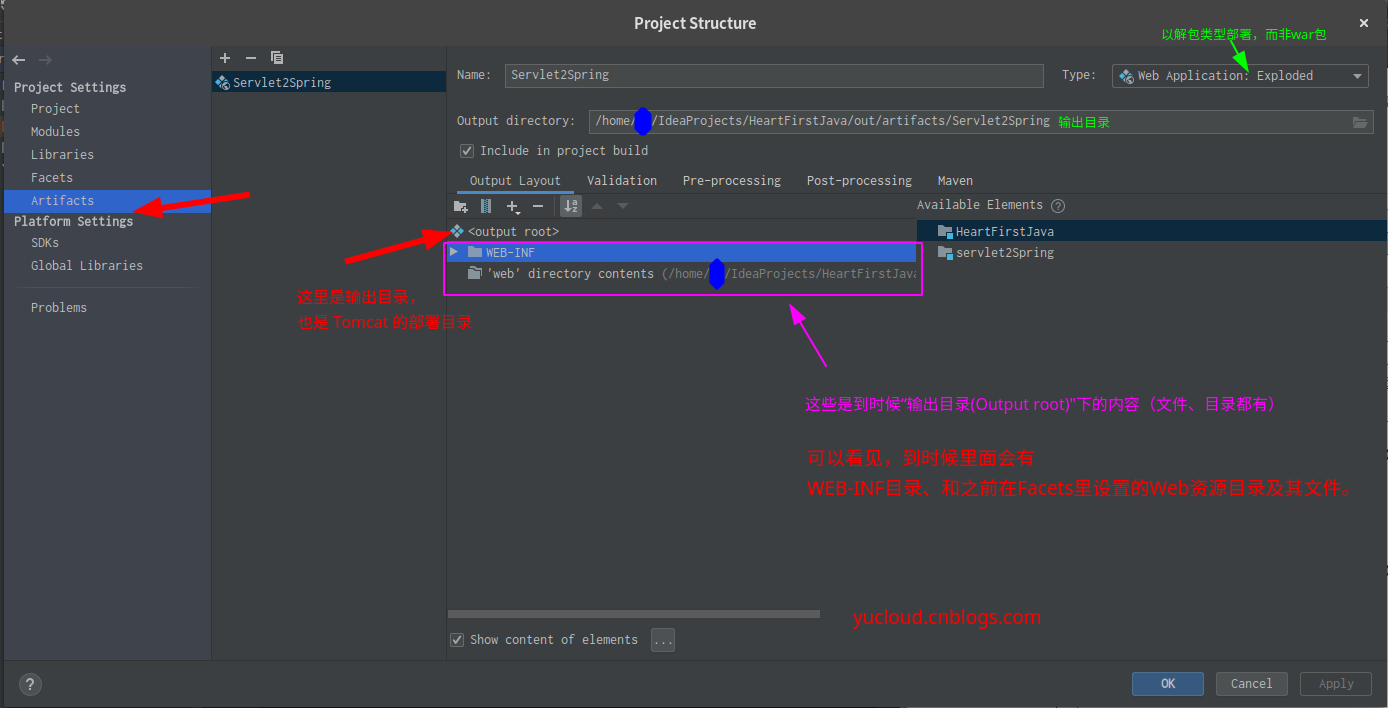
如果你还需要 module(当然Eclipse里叫项目) 里的一些文件,可以右击 Available Elements下的模块(如右击图中的 servlet2Spring,选择 Put Into Output Root)
Tomcat 的 Run/Debug 配置
点击菜单栏下的 Edit Configurations... (我缩小了窗口,所以在左边,但是一般都是在右边的)
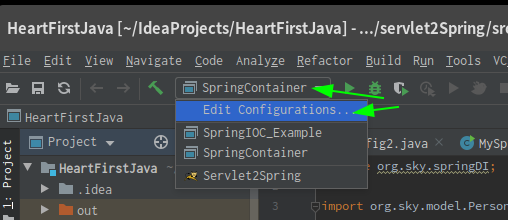

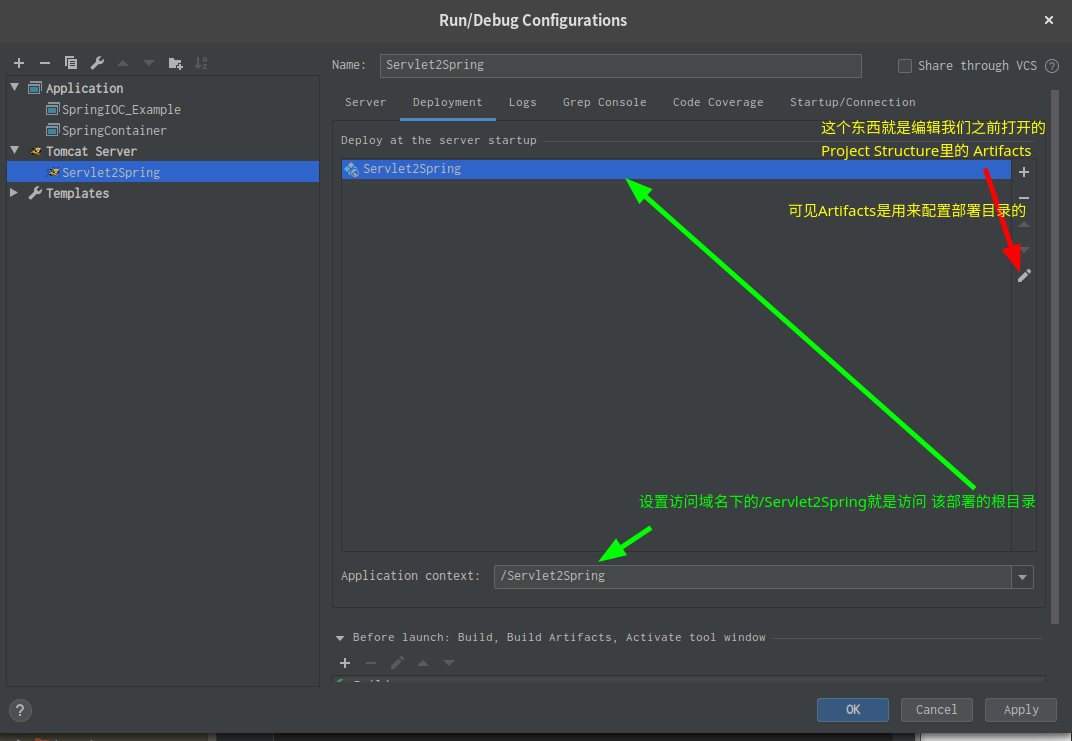
处理常见问题
让我们来处理一些常见问题
Web资源找不到
如 html jsp css js 等文件没有在 IDEA 部署目录里
检查 Facets 里是否有 Web,并且各种路径配置是否正确
我想把项目下的 README.md 也放到部署目录
可以右击 Available Elements下的模块(如右击图中的 servlet2Spring,选择 Put Into Output Root) 更多详见标题2
上传文件失败 404 错误
不止是上传文件错误,很多 404 问题都应该按如下步骤检查
检查一下你设置的 http 路径是否可以访问,用 GET/POST 工具试一下
比较有可能是你设置的 Tomcat 路径是 例如http://localhost:8080/Demo_war_exploded 但是你用的上传路径是 http://localhost:8080/upload
- 这时候要么把上传路径改为
http://localhost:8080/Demo_war_exploded/upload
- 要么把 Tomcat Run/Debug 配置的 URL 改为 http://localhost:8080/ 并设置 Application Context 为"/"
更多详见标题3
比较可能是